系统字体怎么调大小 win10怎么设置桌面字体大小
更新时间:2024-01-27 14:52:29作者:jiang
在使用Windows 10操作系统时,我们经常会遇到需要调整系统字体大小或者设置桌面字体大小的情况,系统字体的大小直接影响到我们在电脑上的视觉体验和操作效率,而设置桌面字体大小则能够让我们更加舒适地阅读和使用电脑。如何在Win10系统中调整字体大小呢?本文将为大家介绍一些简单的方法和步骤,帮助大家轻松设置系统字体和桌面字体的大小,以满足个性化的需求。
具体方法:
1.在win10系统桌面,点击【菜单】按钮。
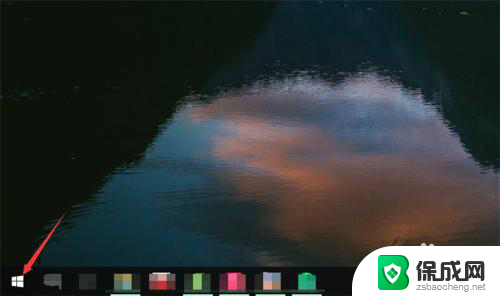
2.在打开的菜单界面,点击【设置】选项。
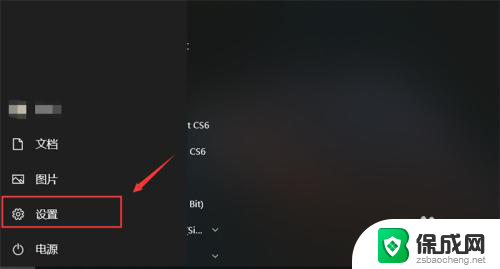
3.然后会进入的设置界面,点击第一个【系统】选项。
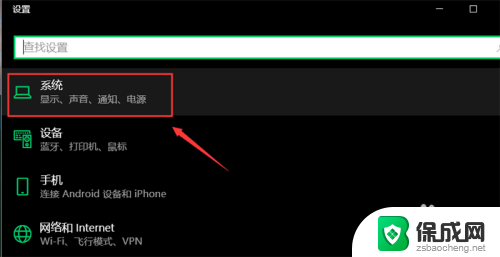
4.然后来到的界面,点击【显示】选项。
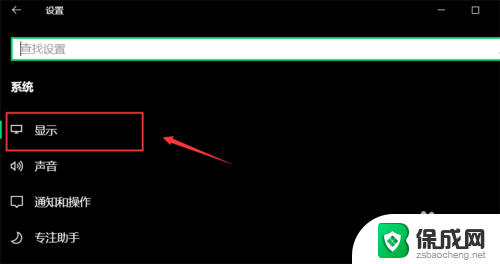
5.然后点击【更改文本、应用等项目的大小】下拉箭头。
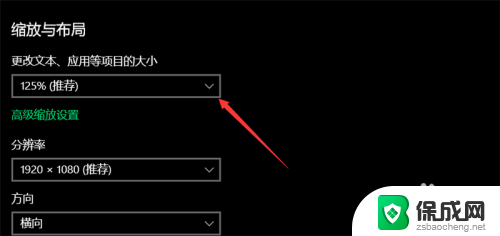
6.在里面选择一个字体的大小比例,然后win10里面的字体大小就会按比例调整好。
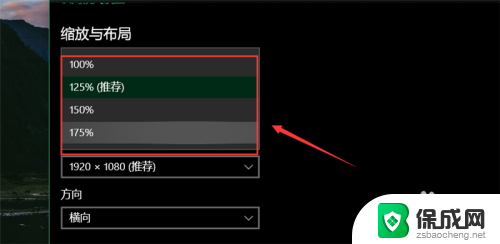
以上就是系统字体如何调整大小的全部内容,如果遇到这种情况,你可以根据以上操作解决问题,非常简单快速,一步到位。
系统字体怎么调大小 win10怎么设置桌面字体大小相关教程
-
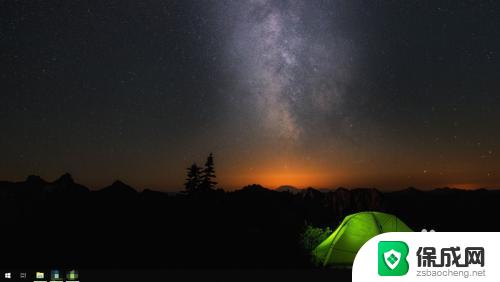 电脑桌面字体怎么调大小 WIN10电脑系统字体大小怎么调整
电脑桌面字体怎么调大小 WIN10电脑系统字体大小怎么调整2023-09-13
-
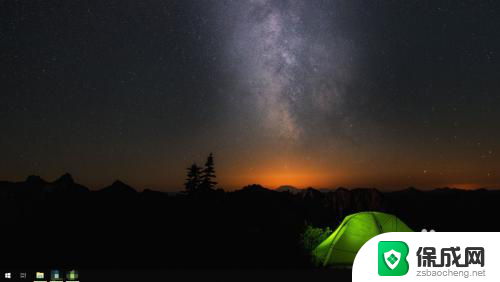 电脑桌面字体如何调大小 WIN10电脑系统字体大小调整方法
电脑桌面字体如何调大小 WIN10电脑系统字体大小调整方法2023-12-22
-
 win10 桌面 字体 大小 win10桌面字体大小设置教程
win10 桌面 字体 大小 win10桌面字体大小设置教程2024-11-05
-
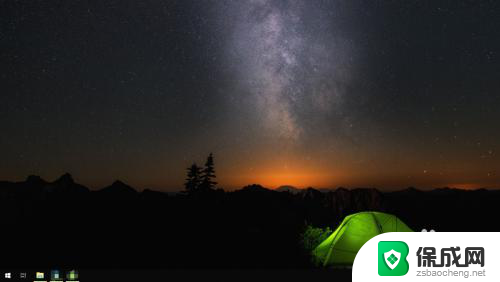 win调整字体大小 WIN10电脑系统如何调整软件界面字体大小
win调整字体大小 WIN10电脑系统如何调整软件界面字体大小2024-03-23
-
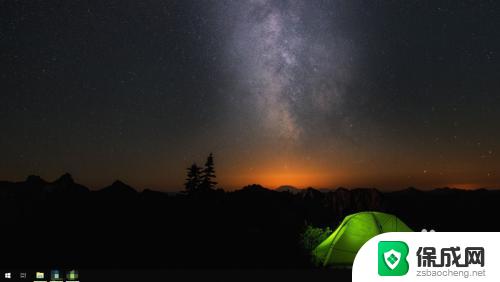 win10 调整字体大小 WIN10电脑系统如何调整字体大小windows设置
win10 调整字体大小 WIN10电脑系统如何调整字体大小windows设置2023-10-16
-
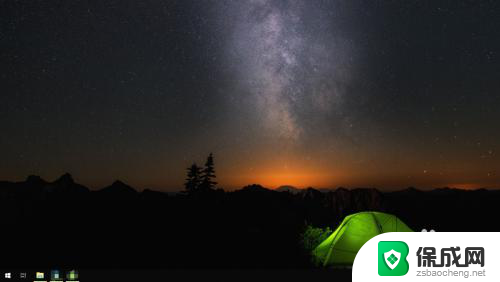 电脑屏幕上字体大小怎么调 WIN10电脑系统如何修改字体大小
电脑屏幕上字体大小怎么调 WIN10电脑系统如何修改字体大小2024-08-27
- win10怎么调大字体 WIN10电脑系统如何调整系统菜单字体大小
- win10电脑字体怎么调大小 win10电脑字体大小设置方法
- 华硕电脑字体大小怎么调大 win10电脑字体大小设置方法
- 电脑上调整字体大小在哪调 WIN10电脑系统字体大小调整方法
- win10删除输入法语言 windows 10 系统删除输入法的步骤
- 任务管理器 黑屏 Win10任务管理器结束任务后黑屏解决方法
- 磁盘加锁怎么解除 Windows10系统磁盘加密解密设置方法
- 如何调电脑屏幕亮度win10 电脑屏幕亮度调整步骤
- 电脑中软键盘怎么打开 win10系统如何打开软键盘
- 怎么设置windows不自动更新 怎样可以让win10系统不自动更新
win10系统教程推荐
- 1 磁盘加锁怎么解除 Windows10系统磁盘加密解密设置方法
- 2 扬声器在哪打开 Windows10怎么检测扬声器问题
- 3 windows10u盘启动设置 win10电脑设置U盘启动方法
- 4 游戏系统老电脑兼容性 win10老游戏兼容性设置方法
- 5 怎么通过ip地址访问共享文件夹 win10共享文件夹访问速度慢怎么办
- 6 win10自带杀毒软件如何打开 win10自带杀毒软件如何使用
- 7 闹钟怎么设置音乐铃声 win10电脑更换闹钟铃声方法
- 8 window10屏幕保护怎么设置 电脑屏幕屏保设置方法
- 9 win10打印背景颜色和图像 win10打印网页时怎样设置背景颜色和图像
- 10 win10怎么调成护眼模式 win10护眼模式颜色设置